波斯王子:失落的王冠是一款將該系列巧妙而大膽地重塑為橫向捲軸類銀河戰士惡魔城。銀河惡魔城類型的遊戲以及一般的橫向捲軸遊戲在 Nintendo Switch 和 Steam Deck 等手持設備上感覺很自在。然而,對於 Steam Deck 用戶來說,安裝並運行《The Lost Crown》並不像下載並啟動它那麼簡單。目前該新遊戲尚未在 Steam 上提供,這意味著您必須採取一些額外的步驟才能玩它。
無論您是否直接購買《波斯王子:失落的王冠》育碧或在史詩遊戲商店,可以在 Steam Deck 上播放。我們在 Steam Deck 上玩完了整個遊戲,並確認它運行得非常好——所以它絕對值得設定。如果您需要《波斯王子:失落的王冠》的副本,請查看我們的購買指南。
最簡單的方法:Epic Games Store + Heroic Games Launcher英雄遊戲啟動器

這款開源 Linux 應用程式是 Epic、GOG 和 Prime Gaming 啟動器的一站式商店,這意味著它的安裝和添加到 Steam 非常容易。
以下是具體操作方法。我們建議使用合適的鍵盤和滑鼠來執行這些步驟。如果您沒有 Steam Deck 擴充座或 USB-C 集線器,您可以將藍牙週邊設備與 Steam Deck 配對。
- 在 Steam Deck 上進入桌面模式:按住電源按鈕直到出現彈出式選單,然後選擇「切換到桌面」。
- 打開發現應用程式,在工作列上顯示為購物袋。
- 在搜尋欄中輸入:英雄遊戲啟動器。安裝應用程式。
- 安裝後,啟動應用程式並登入您的 Epic Games Store 帳戶。
- 您的遊戲庫將會填充,讓您可以購買/安裝《波斯王子:失落的王冠》。
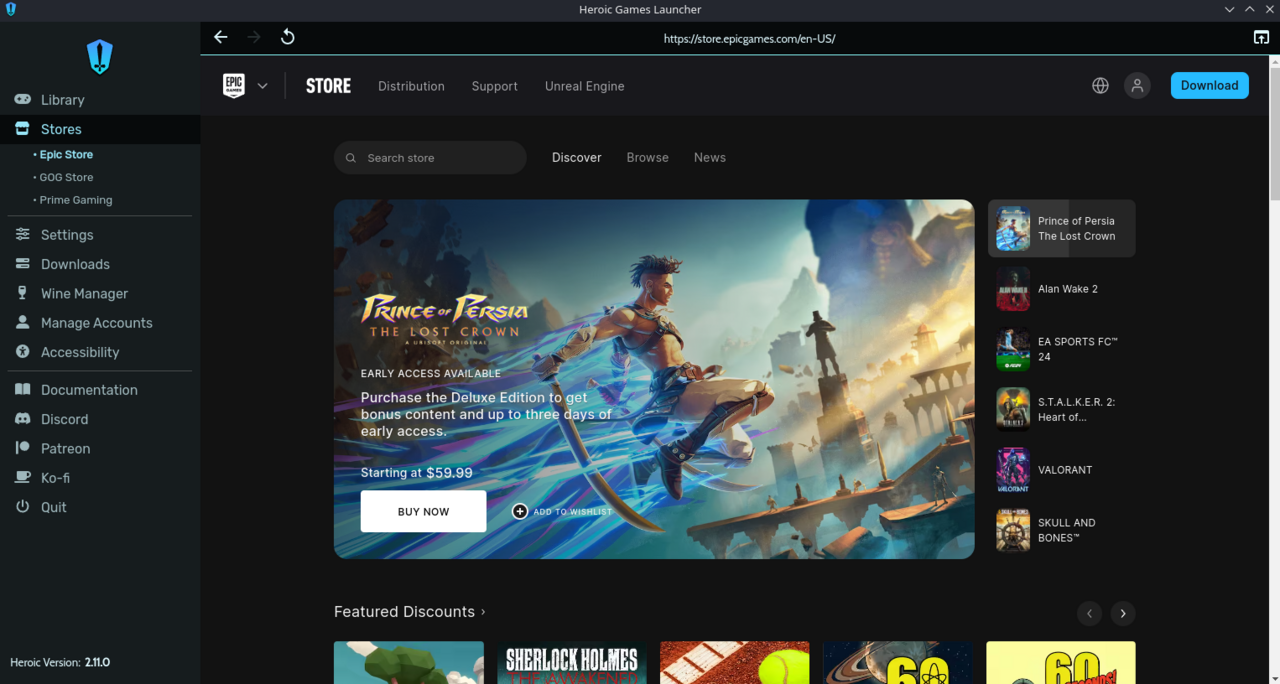
您可以在這裡停下來開始玩,但如果您希望能夠在 Steam Deck 的預設遊戲模式下玩《The Lost Crown》,您還需要做一些事情。
- 若要將 Heroic Games Launcher 新增至您的 Steam 庫,請在桌面模式中開啟 Steam,然後按一下“添加遊戲”在左下角。
- 選擇“添加非 Steam 遊戲。”
- 將填入預先配置的應用程式清單。找到 Heroic Games Launcher 並點擊複選框。然後點擊“新增選定的程式。”
- Heroic Games Launcher 現在可以在遊戲模式下啟動。您可以在“非 Steam”部分找到它
- 如果您想更進一步,將遊戲本身添加到您的 Steam 庫中,請再次單擊“添加遊戲”,然後單擊“添加非 Steam 遊戲”
- 這次您需要點擊“瀏覽。”
- 導航至/home/deck/遊戲/英雄
- 您將在“波斯王子”資料夾中找到“失落的王冠”的 exe 檔案。按一下 exe 並按“開啟”。然後選擇“新增選定的程式。”
- 在Steam中,找到波斯王子exe並點擊設定圖標,然後選擇“特性。”
- 您可能想要重新命名該快捷方式。
- 最後一步非常重要:在“特性”選擇"相容性"並勾選該方塊以強制 Steam 使用 Proton 相容性工具。選擇《質子實驗》從下拉式選單中。
- 恭喜,您現在可以像任何本地 Steam 遊戲一樣在遊戲模式下啟動《波斯王子:失落的王冠》。
- 您可以使用甲板裝載機安裝 SteamDB 為您的遊戲圖塊添加藝術作品。
- 如果您不想使用 Heroic Games Launcher,您可以將常規 Epic Games 啟動器新增至 Steam Deck。
將 Ubisoft Connect 加入到 Steam Deck
也可以透過 Ubisoft Connect(Ubisoft 的啟動器)在 Steam Deck 上玩《波斯王子:失落的王冠》。但要注意的是,這種方法稍微複雜一點。即使您從 Ubisoft Connect 購買《失落的王冠》,我們仍然建議使用 Epic Games Launcher 或 GOG Galaxy。您可以將您的 Ubisoft Connect 帳戶連結到 GOG 和/或 Epic,並透過這些應用程式啟動您的遊戲。
但如果因為某些原因您決定使用 Ubisoft Connect,請按以下步驟進行設定:
- 在桌面模式,請造訪 ubisoftconnect.com 並下載啟動器
- 不要運行安裝程式。
- 打開蒸氣。點選“添加遊戲”並選擇左下角“添加非 Steam 遊戲。”
- 點選“瀏覽”並導航到下載資料夾中的安裝程式 exe。
- 點選“打開”進而“新增選定的程式。”

- 返回 Steam 庫,搜尋 Ubisoft Connect 安裝程序,點擊設定齒輪並選擇“特性。”
- 您可以將名稱變更為 Ubisoft Connect(透過捷徑文字方塊),然後按一下"相容性"在側窗格中。點擊複選框強制 Steam 使用相容性工具並選擇“質子實驗。”
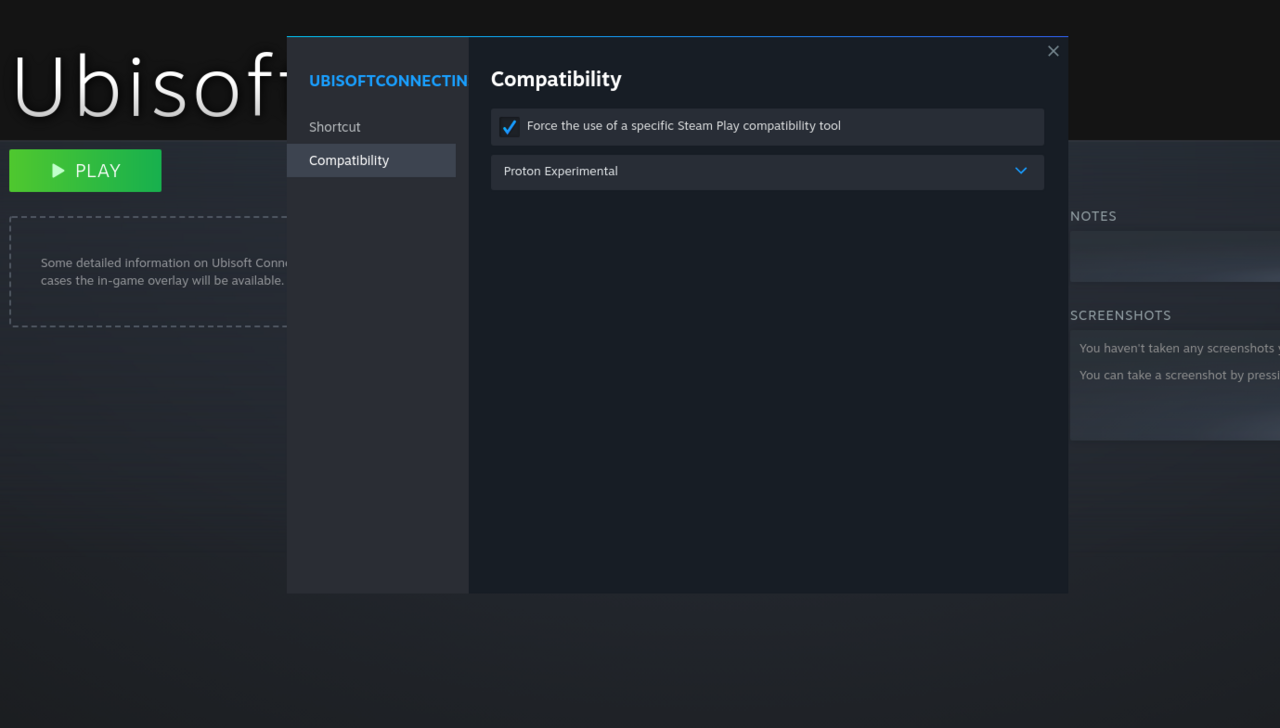
- 然後點擊“玩”安裝過程將開始。
- 取消選取“運行 Ubisoft Connect”在安裝過程結束時。
- 安裝 Ubisoft Connect 後,您現在需要在 Steam 庫中取得實際的啟動器。否則,當您運行它時,您將再次運行安裝過程。
- 要添加實際的啟動器,我們將返回“特性。”
- 在快捷方式視窗中,按一下“瀏覽”旁邊的“目標”盒子。
- 現在,您將找到我們的 Steam Deck 建立 Windows 檔案目錄模擬的位置。
- 您需要確保隱藏的文件在您的 Steam Deck 上可見。為此,請使用鍵盤快速鍵 ctrl + h 或點擊資料夾右上角的三個水平線圖示(放大鏡旁邊)。確保複選框“顯示隱藏檔案”已檢查。
- 有了這個,您將需要遵循以下路徑來設定正確的“目標”:
- 首頁 > .local > 共用 > Steam > steamapps > compatdata > 最近的資料夾 # > pfx > 磁碟機 c > programfiles86 > Ubisoft > Ubisoft Game Launcher > UbisoftConnect.exe
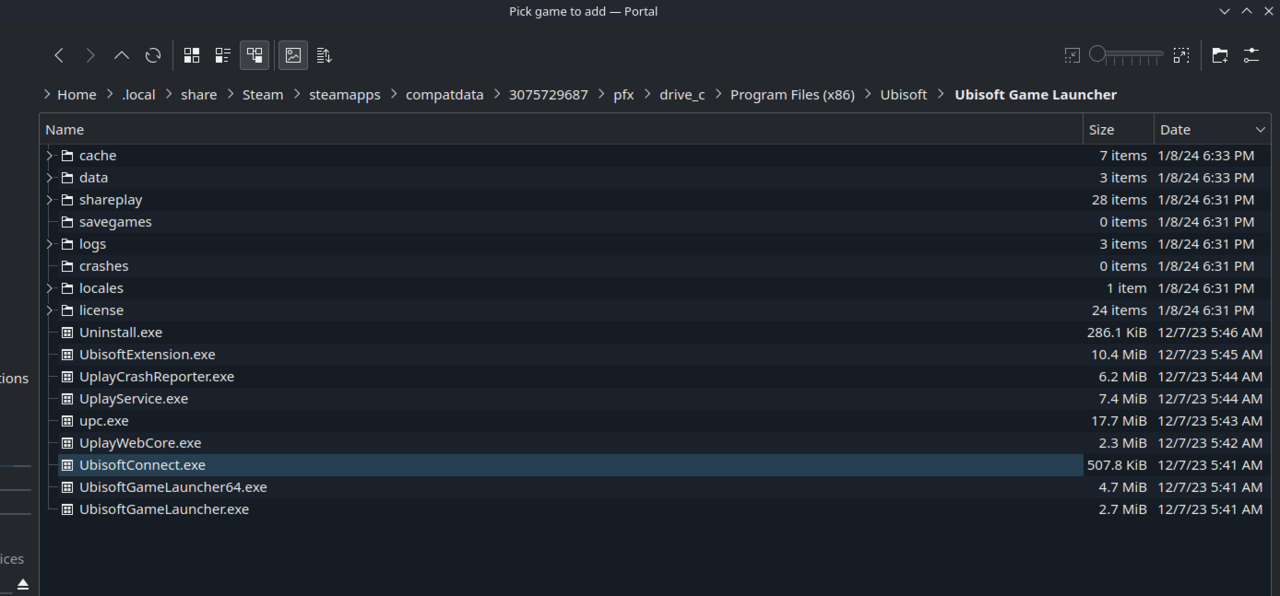
- “最近的資料夾#”將是一串大約 10 個數字。它對每個人來說都不一樣,但它應該很容易作為該目錄中的最新資料夾。
- 在路徑的開頭和結尾處加上引號。將路徑複製並貼上到文字方塊中“開始於”以及。
- 現在您可以啟動 Ubisoft Connect 並安裝遊戲。
- 如果您想直接從遊戲模式啟動遊戲而不先開啟並瀏覽 Ubisoft Connect,您可以再次“添加非 Steam 遊戲”到啟動器。
- 當您點擊“瀏覽,”它應該在與以前相同的子資料夾中開啟。
- 導航至/games/波斯王子失落的王冠/TheLostCrown.exe並將其添加到您的庫中。
- 將 Steam Play 相容性設定為《質子實驗》並將快捷方式重新命名為您喜歡的名稱。
- 確保“目標”和“開始於”框匹配,並將路徑放在引號內。
- 最後,我們需要在文字方塊中新增一個命令“啟動選項”它位於“開始”下方。以下命令告訴 Steam 啟動 Ubisoft Connect 和波斯王子。
- STEAM_COMPAT_DATA_PATH="home/deck/.local/share/Steam/steamapps/compdata/最近的資料夾#" %command%
- 代替“最近的資料夾#”與您的 Ubisoft Connect 資料夾對應的數字字串 - 它與您在「目標」檔案路徑中找到的字串相同。

- 如果您在啟動“失落的王冠”時收到一條錯誤訊息,指出無法找到啟動器,您可以將啟動器複製/貼上到其中/育碧遊戲啟動器/遊戲/波斯王子:失落的王冠/GameLauncher。該檔案名為育碧遊戲啟動器.exe可以在 Ubisoft Game Launcher 資料夾中找到。
- 您可以使用甲板裝載機安裝 SteamDB 為您的遊戲圖塊添加藝術作品。
預設情況下,《波斯王子:失落的王冠》在 Steam Deck 上運作得很好,所以一旦你整理好了啟動器的情況,你就應該準備好了。
有新聞提示或想直接聯絡我們嗎?電子郵件news@gamespot.com
